win10系统自带诸多人性化的设计,比如打开任务视图就能看到最近的浏览记录,这样可以方便你再次打开,但是有的用户觉得这样不安全,想要将历史记录删除掉,怎么操作呢?你先打卡隐私设置面板,点击左侧栏目的活动历史记录,然后在右侧界面点击删除按钮,这样就能将活动历史记录删除掉了。
win10任务视图怎么删除历史记录:
1,首先,您需要打开“开始”菜单,然后选择“设置”。
2,然后在“设置接口”中,单击“隐私”。
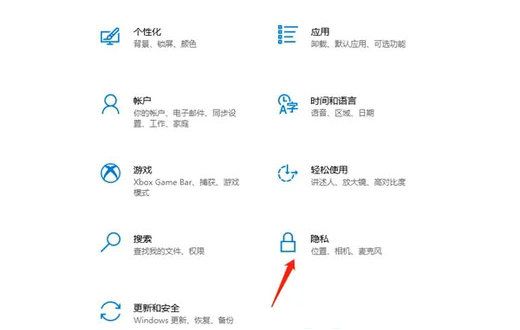
3,然后在隐私接口中,单击“活动历史记录”,然后单击右侧。
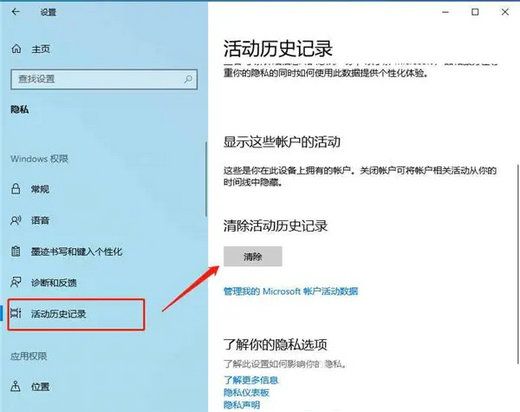
4,然后继续在活动历史界面中,取消选中存储活动历史记录选项。
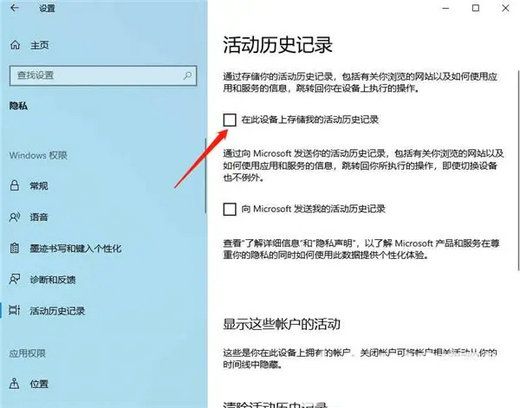
以上就是win10任务视图怎么删除历史记录 win10任务视图删除历史记录操作步骤的内容分享了。

大小:134.9M

大小:23.1M

大小:29.0M

大小:37.1M
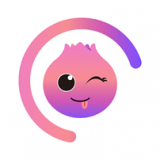
大小:75.8M